Wordで文章を入力していると、アルファベットが勝手に大文字に変わってしまい、困ったことはありませんか?
この現象はWordのオートコレクト機能によるものです。
本記事では、その原因と簡単な解決策を解説し、アルファベットが勝手に大文字になる問題をスムーズに解消する方法をご紹介します。
アルファベットを入力すると自動で先頭が大文字になる
Wordで、アルファベットを入力すると、先頭の文字が自動的に大文字になります。
例えば、「word」という文字を入力してEnterキーを押すと、
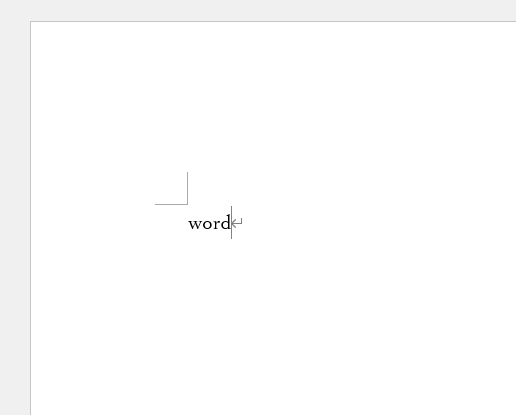
自動的に先頭の「w」が大文字になってしまいます。
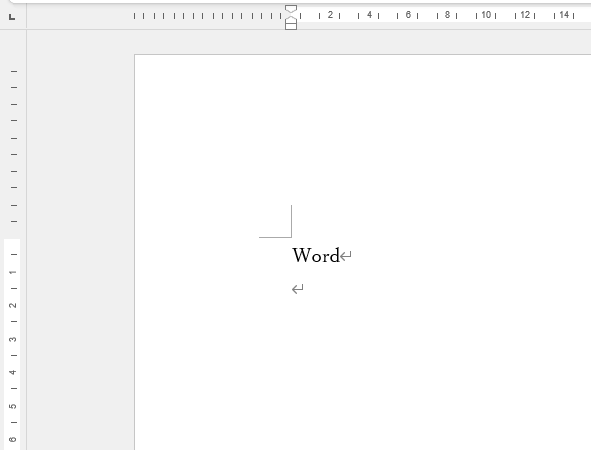
これは、Wordのオートコレクト機能の「文の先頭文字を大文字にする」設定が有効になっているためになります。
自動的に先頭の文字が大文字になるのを止めたい場合は、「文の先頭文字を大文字にする」設定を無効にすることで防ぐことができます。
「文の先頭文字を大文字にする」設定を無効にする方法
「文の先頭文字を大文字にする」設定を無効にする手順は、次の通りになります。
「ファイル」タブをクリックします。(①)
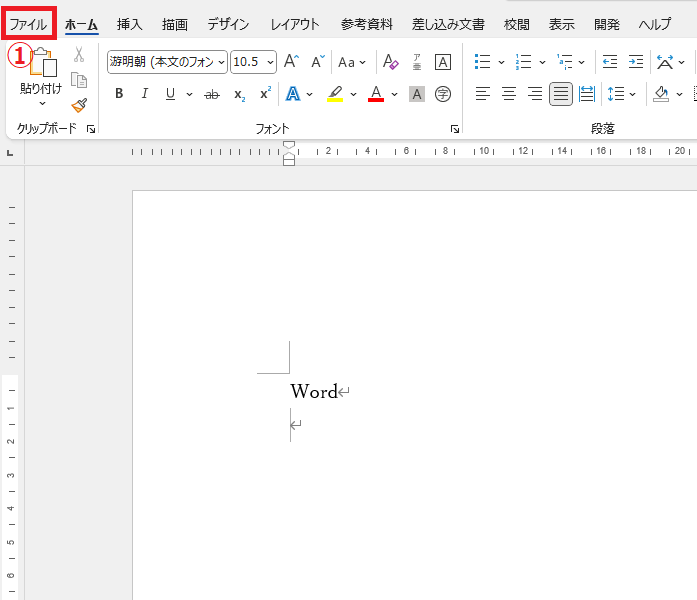
「オプション」をクリックします。(②)
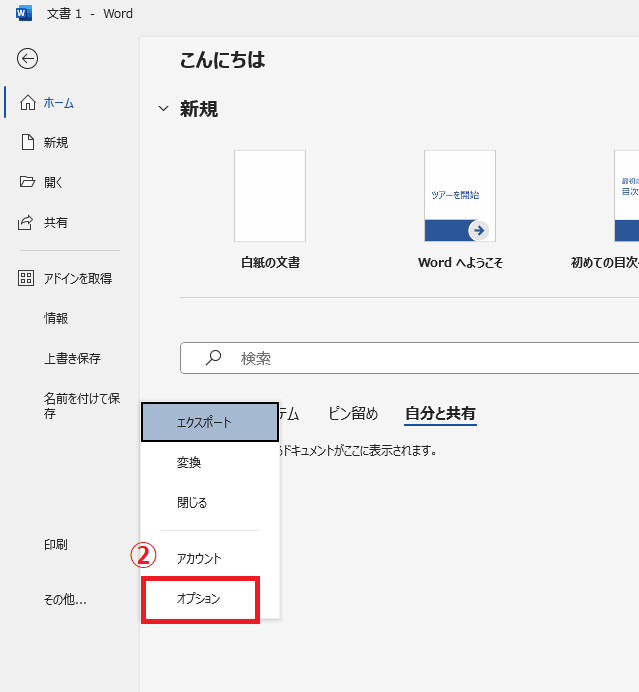
「Wordのオプション」ダイアログボックスが表示されます。
左のサイドバーから「文章校正」をクリックします。(③)
次に、「オートコレクトのオプション」をクリックします。(④)
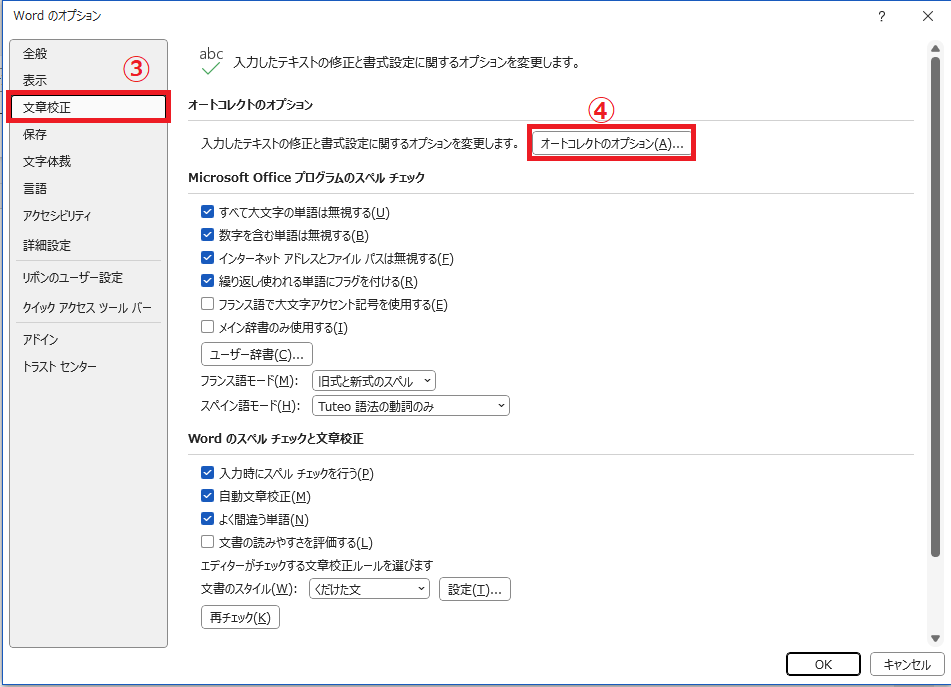
「オートコレクト」ダイアログボックスが表示されます。
「オートコレクト」タブをクリックします。(⑤)
「文の先頭文字を大文字にする」のチェックを外します。(⑥)
OKボタンをクリックします。(⑦)
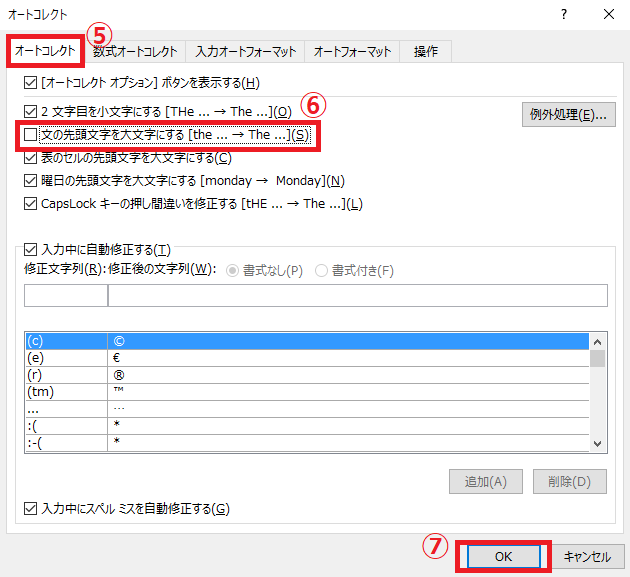
「Wordのオプション」ダイアログボックスに戻ります。
OKボタンをクリックします。(⑧)
これで、自動的に先頭の文字が大文字になるのを防ぐことができます。
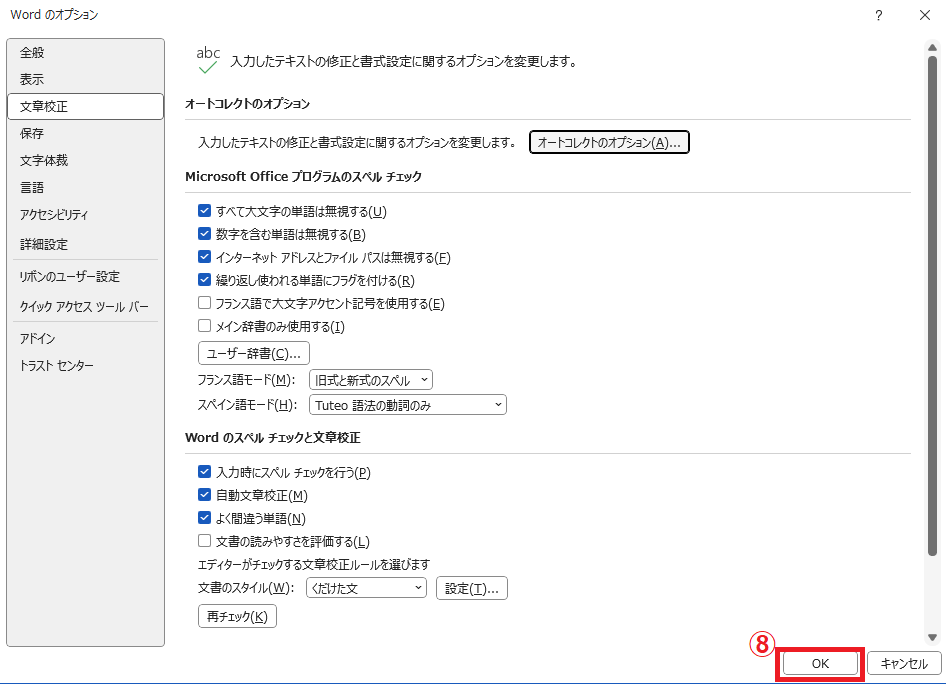
まとめ
アルファベットが勝手に大文字になる問題は、Wordの設定で簡単に修正できます。
今回ご紹介した方法を実践することで、誤って大文字になってしまう問題を防ぎ、快適な文書作成が実現できます。
少しの設定変更で作業効率が大きく改善しますので、ぜひお試しください。
記事のまとめ
- Wordで入力したアルファベットの先頭文字が大文字になってしまうのは、オートコレクト機能の「文の先頭文字を大文字にする」設定が有効になっているため
- 「文の先頭文字を大文字にする」設定を無効にするには、「ファイル」タブ > 「オプション」 > 「文章校正」> 「オートコレクトのオプション」から行う
